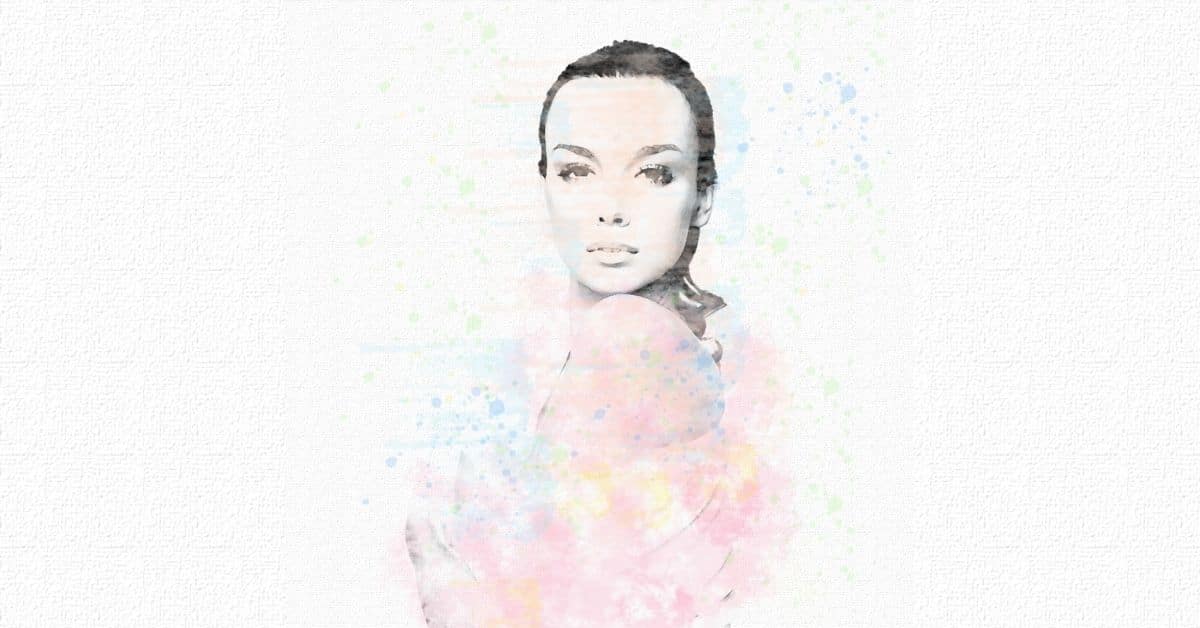Photoshopは、写真を編集して芸術的なタッチを与えるための優れたツールです。 この投稿では Photoshopで水彩効果を作成する方法を段階的に説明します。 非常にシンプルで、ポートレートに最適ですが、あらゆる種類の写真に適用して、非常にクリエイティブなタッチを加えることができます。 試して!
Photoshopでキャンバスを作成する
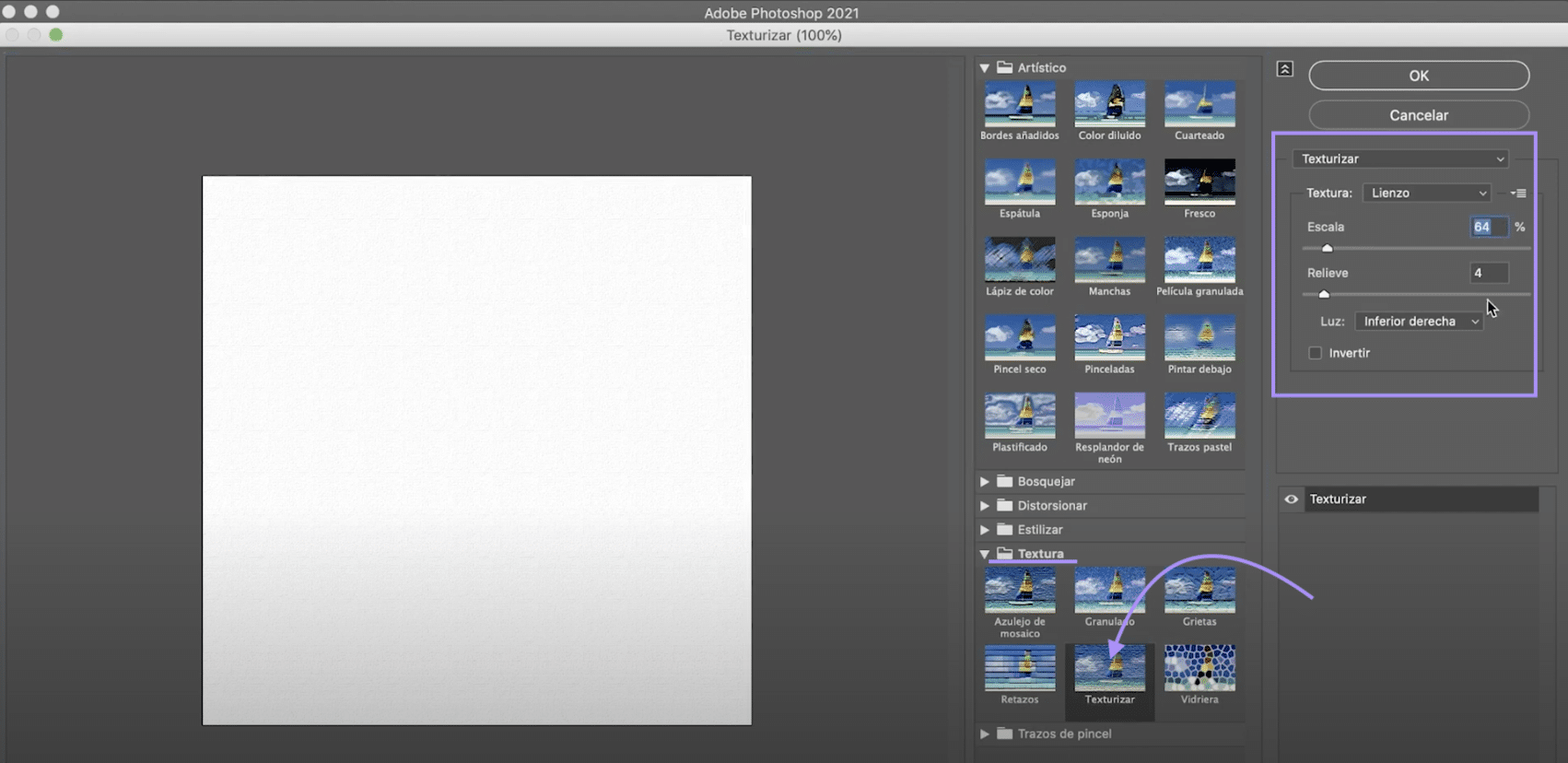
キャンバスを作成することから始めましょう その上で水彩をシミュレートします。 「ファイル>新規」をクリックするか、ホーム画面で「新規作成」ボタンをクリックします。 1000 x 1000ピクセルのドキュメント、RGBカラーモードを選択します。
あなたがそれを持ったら 「フィルター」タブ、 トップメニューで、をクリックします 「フィルターギャラリー」。 新しいウィンドウが開き、フォルダに配置されたさまざまなフィルタが表示されます。 に移動します フォルダ「texture」を選択し、「texture」を選択します。 右側のパネルで、以下を構成します。
- 64%にスケール
- 救済4
- 右下のライト
あなたがそれを持っているとき、「OK」を押してください キャンバスの準備が整います。
写真を水彩画に変える準備をします

画像を開く 別のドキュメントに変換したいこと。 わたしたちは・・・にいくつもりです 背景を削除する。 使用 件名ツールを選択 女の子を選択します。 あなたがそれを持っているとき、 レイヤーマスクを作成する 上の画像に示されている記号をクリックしてください。
選択が完璧でなくても心配しないでください、水彩効果でそれはあまり目立たないでしょう。 必要に応じて、白黒のブラシを使用して、レイヤーマスクの上にペイントして、これらの欠陥を修正できます。 マスクを適用します。 あなたがそれを持っているとき 女の子をキャンバス上のドキュメントにドラッグします。 command + T(Mac)またはctrl + T(Windows)と入力して移動およびスケーリングすると、構成したスペースに適応するようになります。
レイヤー1にアーティスティックフィルターを適用する
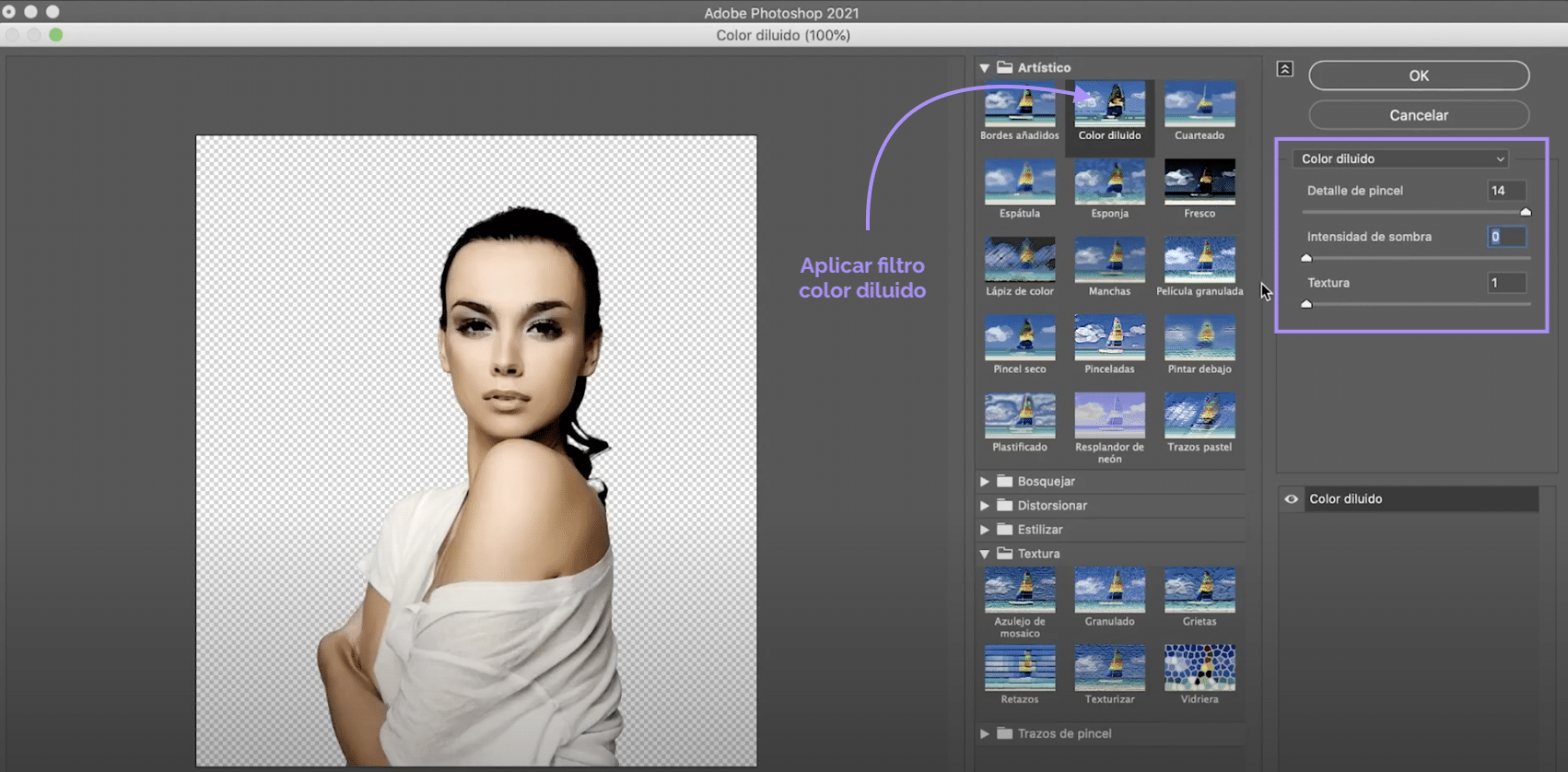
レイヤー1にフィルターを適用します。 タブに移動します 「フィルター」>「フィルターギャラリー」、新しいウィンドウで、 「artistic」フォルダを開き、「dilutedcolor」をクリックします。 次に、右側のパネルで、以下を構成します。
- ブラシの詳細14
- シャドウ強度0
- テクスチャ1
あなたがそれを持っているとき 「OK」を押す.
1つの新しい調整レイヤーを作成し、それらをレイヤーXNUMXに追加します

わたしたちは・・・にいくつもりです 新しい調整レイヤーを作成します調整レイヤーを作成するには、上の画像に示されている記号をクリックする必要があります。 この場合、 色相/彩度をクリックします。 設定を下のキャップ、レイヤー1にのみ適用するには、次のように入力します コマンド+オプション+ G(Mac)またはコントロール+ alt + G(Windows)。 ここで、飽和度を-100に下げます。 新しい調整レイヤー、今回は「明るさ/コントラスト」 レイヤー1にのみ適用します。輝きを最大限に上げます。
レイヤー1に新しいレイヤーマスクを作成して描画します
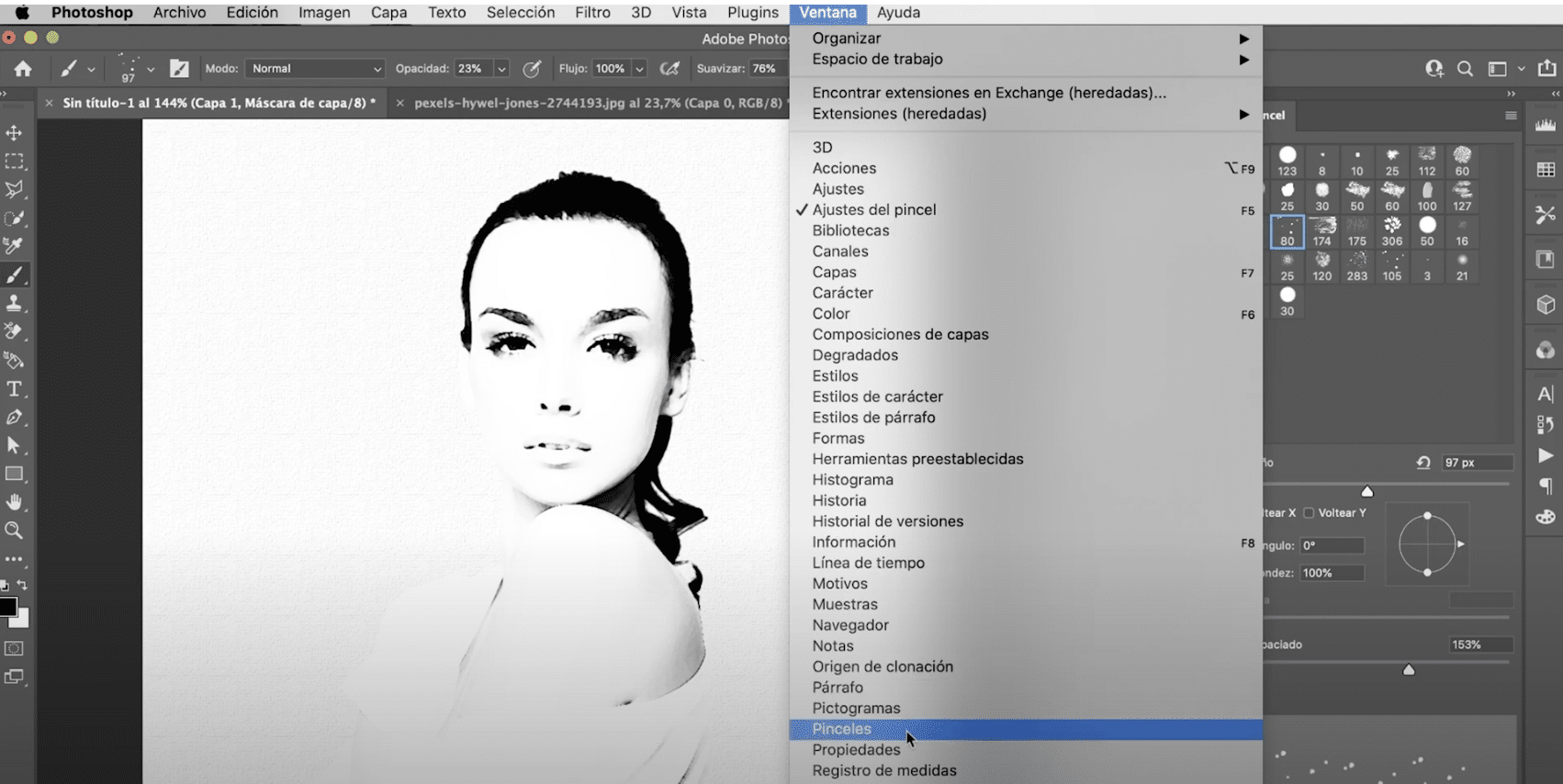
この時点に到達すると、水彩画の作成を開始する準備が整います。 を作成します レイヤー1の新しいレイヤーマスク そして、黒いブラシを使用して、その上にペイントしますが、どのタイプのブラシも使用することはありません。
ウィンドウに移動、ブラシ。 新しいパネルが開きます。 ブラシ設定の下に、多数のアートスタイルのブラシがあります カスタマイズでき、ペイントストロークや汚れをシミュレートするのに役立ちます。 サイズ、不透明度、形状、スペースを試して、さまざまなバリエーションを作りましょう。
Photoshopで水彩画に色を付ける
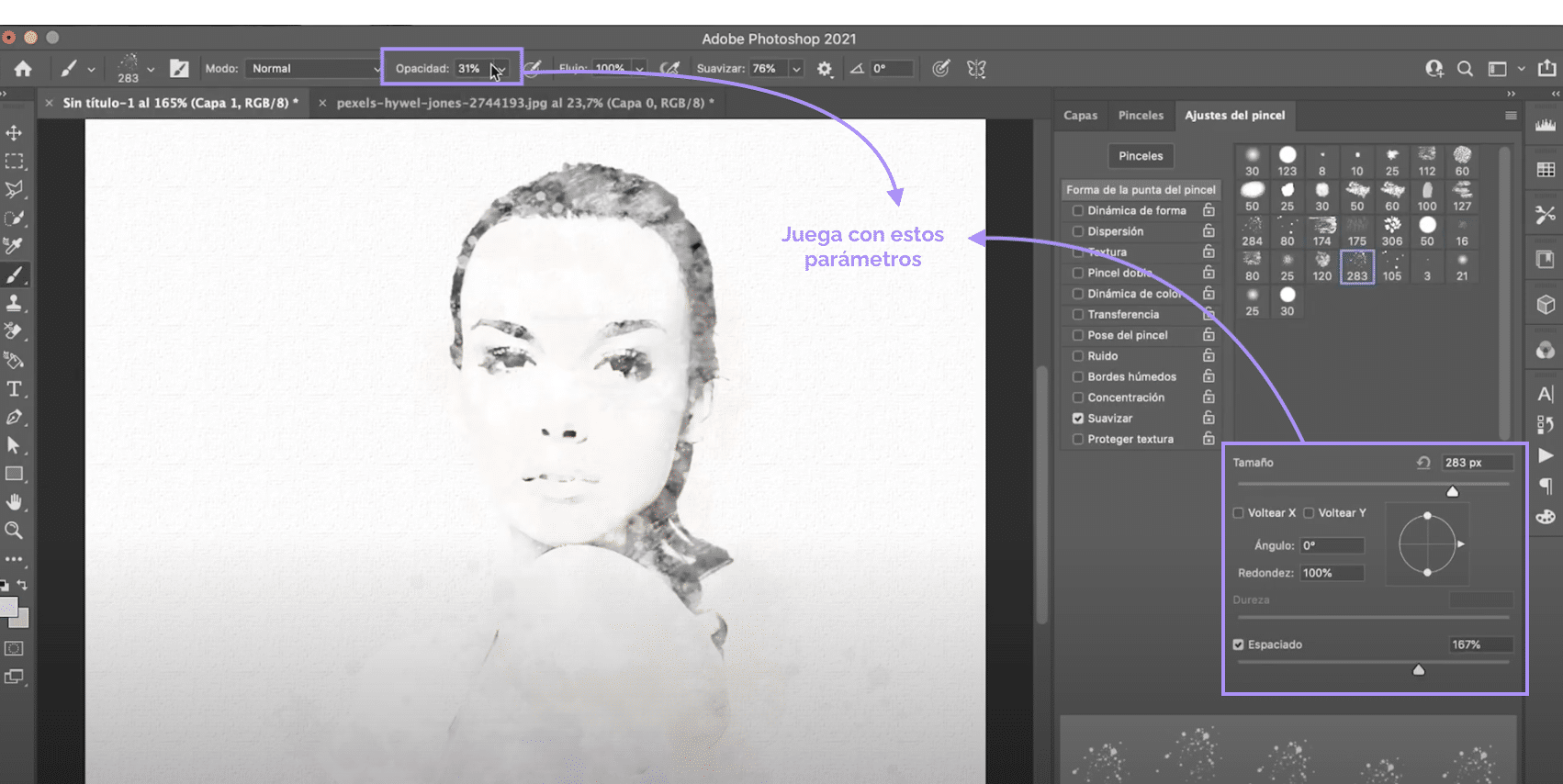
黒が柔らかくなり、エッジがややぼやけて、さまざまな種類の「ストローク」が多かれ少なかれ見える写真を撮ったとき。 色を塗る。 同じブラシと同じテクニックを使用します。今回は、黒の代わりに色を使用し、レイヤーマスクにペイントする代わりに、作成して上に配置する新しいレイヤーにペイントします。
レイヤーを作成するには、上の画像に示されている記号をクリックします。 この効果のためにあなたが望むカラーパレットを選ぶことができます、私はパステルカラーを試すことをお勧めします。それは素晴らしく見えます!